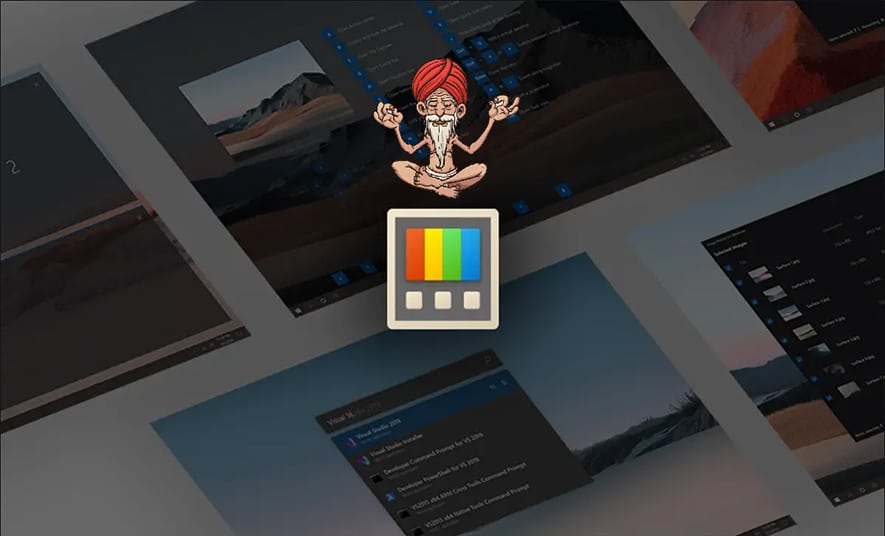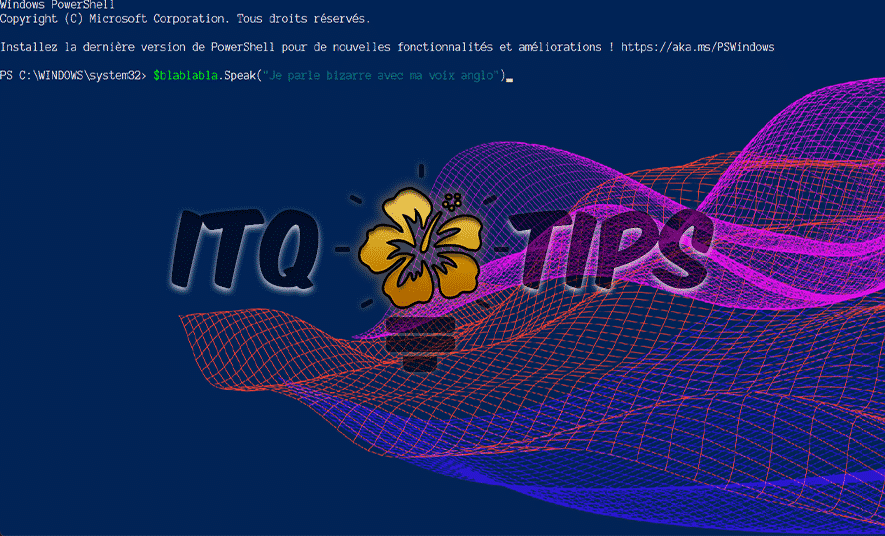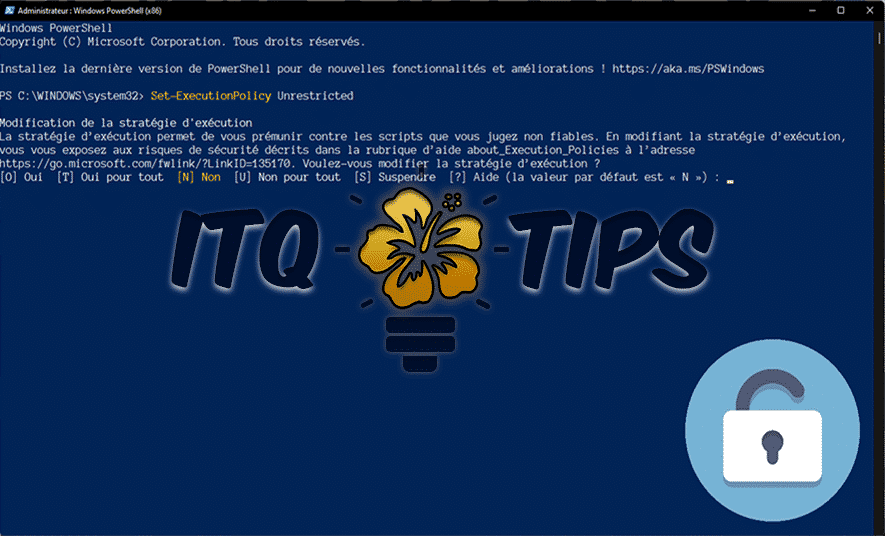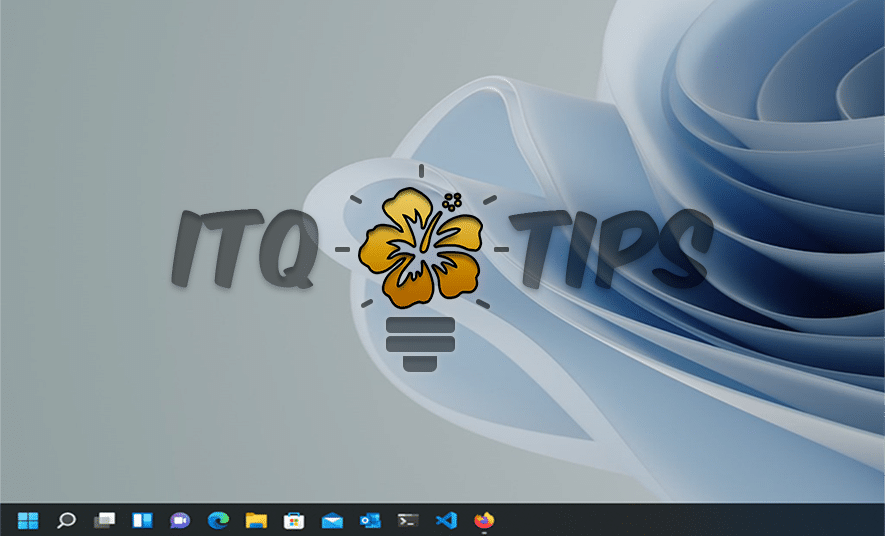PowerToys : Des utilitaires pour les plus expérimentés
Powertoys est un ensemble d'utilitaires proposés par Microsoft permettant l'ajout de nouvelles fonctionnalités à son système d'exploitation. PowerToys existait depuis Windows 95 et le concept a été suivi jusqu'à Windows XP
Windows 11 : Activer le mode sombre
Imagine-toi que tu peux activer le mode sombre afin d'accéder a un mode plus moderne de ton Windows 11. Ce mode économise de la batterie sur votre ordinateur portable et
Faire parler powershell
Imagine-toi que tu peux faire discuter Powershell. Oui, il est possible de transformer du texte en synthèse vocale.Ouvrez Powershell afin d'installeur le module de synthèse vocale puis utiliser créer l'objet
Powershell : Activer l’exécution de script
Imagine-toi que tu pourrais être bloqué en exécutant des scripts Powershell sur son ordinateur. Par sécurité, l'exécution de ceux-ci est désactivée. Ouvrez Powershell en tant qu'administrateur puis taper : #
Powershell : Ranger votre bureau
Imagine-toi que tu peux ranger tout le bordel qu'il y a sur ton bureau d'ordinateur juste en exécutant un script 💙Ouvrez Powershell puis coller le code ci-dessous : $pathToUse = "C:\Users\$env:username\Desktop" $video
Powershell : Activer/désactiver le Bluetooth
Si vous cherchez un moyen d'activer ou désactiver votre Bluetooth avec powershell, j'ai peut-être une solution pour vous. Il est bizarrement difficile de gérer des périphériques avec l'invite de commande ou
Windows 11 : Désactiver les applications inutiles au démarrage
Imagine-toi que tu peux désactiver des applications que tu trouves totalement inutiles au démarrage de ton ordinateur. D'autant plus que ces applications peuvent prendre des ressources et ralentir le
Bonne Année 2022 à tous !
Je ne sais pas vraiment comment d'écrire cette défunte année 2021, car c'est une année dont je n'avais pas très grand espoir.Il se pourrait que ça soit un peu à
Windows 11 : Réaligner le bouton Démarrer
Imagine-toi que tu peux réaligner le bouton démarrer sur la gauche comme sur les anciens systèmes d'exploitation. 1 clic droit sur la barre des tâches puis "Paramètres de la barre
Windows 11 : Chemin d’accès en 2 clics
Imagine-toi que : tu as juste besoin de 2 clics de souris pour copier un chemin d'accès avec #Windows11. 1 clic droit sur un dossier puis "Copier en tant